Veuillez trouver ci-dessous les réponses aux questions les plus fréquemment posées à propos de GitMind. Si vous ne trouvez pas la réponse ici, veuillez nous envoyer un e-mail à support@gitmind.com et nous serons heureux de vous aider.
FAQ sur GitMind
Questions générales
Est-ce que GitMind est un outil gratuit ?
En utilisant nos services, vous acceptez que nous proposions deux types de services : des plans gratuits et des plans payants. Si vous souhaitez bénéficier d’un service premium, vous devrez payer en conséquence.
Le plan gratuit comprend :
1.Les comptes gratuits peuvent créer jusqu’à 10 cartes mentales, effectuer 20 tentatives d’IA, réaliser 10 diaporamas et insérer jusqu’à 30 images par carte mentale.
Le plan payant comprend :
1.Les comptes payants peuvent créer un nombre illimité de cartes mentales, profiter de toutes les fonctions et insérer jusqu’à 500 images par carte mentale.
2.Une assistance dédiée par e-mail et un support technique.
Comment télécharger l’application GitMind ?
GitMind est basé sur un navigateur, mais vous pouvez désormais utiliser GitMind n’importe où grâce à nos applications iOS et Android. Cliquez sur le bouton ci-dessous pour télécharger GitMind.
Comment exporter des cartes mentales sur un téléphone portable ?
Si vous souhaitez exporter des cartes mentales sur votre téléphone, veuillez télécharger l’application mobile GitMind sur l’App Store ou le Google Play Store. Connectez-vous à votre compte et procédez à l’exportation.
Problèmes de compte
Comment lier des comptes ?
Dans le profil utilisateur, vous pouvez lier vos comptes Twitter, Google et Facebook à votre compte GitMind.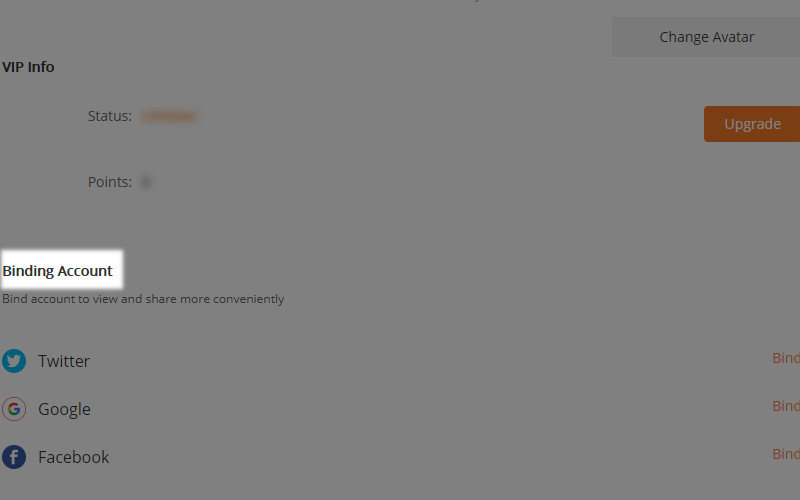
Comment supprimer mon compte ?
Allez dans « Paramètres », activez le bouton « Supprimer le compte ».
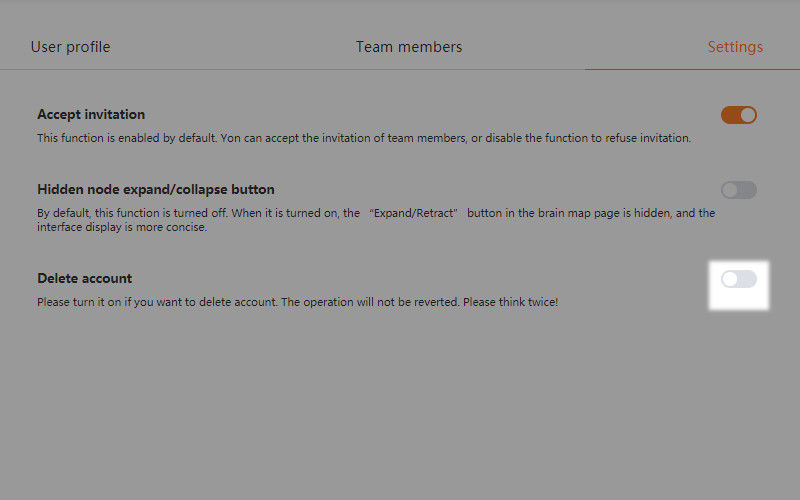
Que puis-je faire si j’obtiens la notification « Le compte a déjà été enregistré » ?
Si vous échouez à vous inscrire à plusieurs reprises ou rencontrez la notification mentionnée ci-dessus, veuillez nous envoyer un e-mail à support@gitmind.com et un membre de l’équipe GitMind vous répondra dans les plus brefs délais !
Questions pratiques
Comment changer la couleur de la ligne ?
Ouvrez la carte mentale, sélectionnez le sujet, cliquez sur « Style », puis choisissez la couleur de la ligne que vous souhaitez. Vous pouvez également modifier la forme du sujet et la bordure du sujet à cet endroit.
Comment changer l’arrière-plan de la carte mentale ?
Ouvrez votre carte mentale, cliquez sur « Style » dans le coin supérieur droit, puis choisissez « Arrière-plan » pour afficher plus d’options d’arrière-plan.
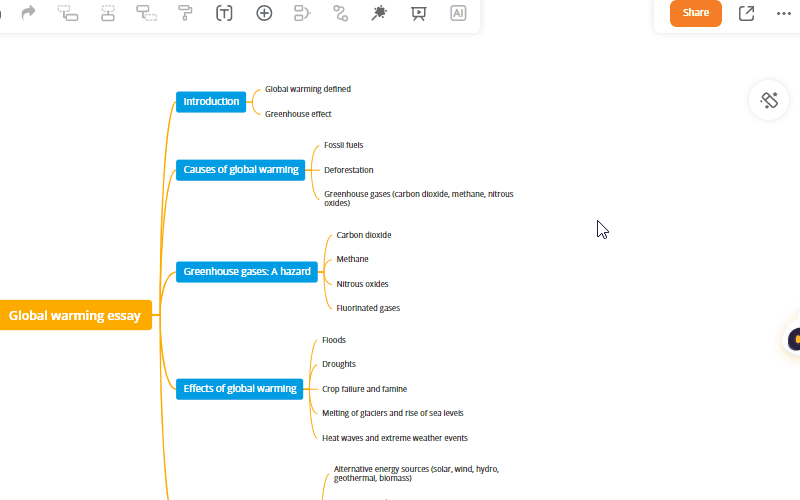
Comment insérer des images ?
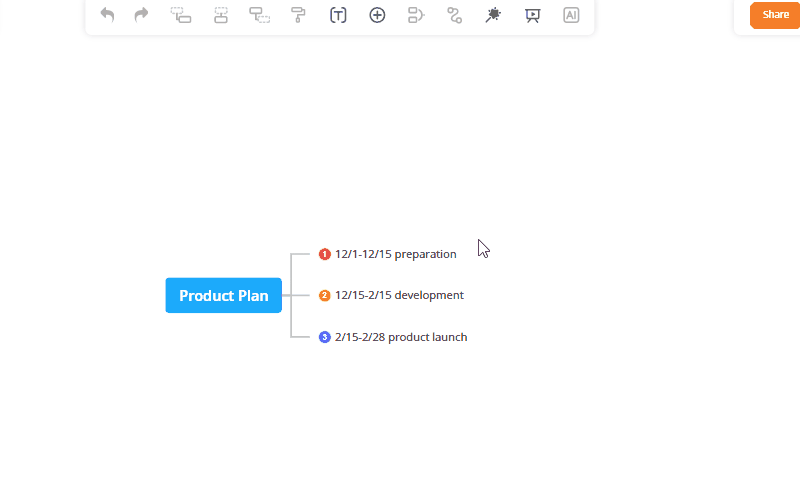
Comment ajuster la taille de l’image ?
Vous pouvez faire glisser et déposer pour ajuster la taille de l’image.
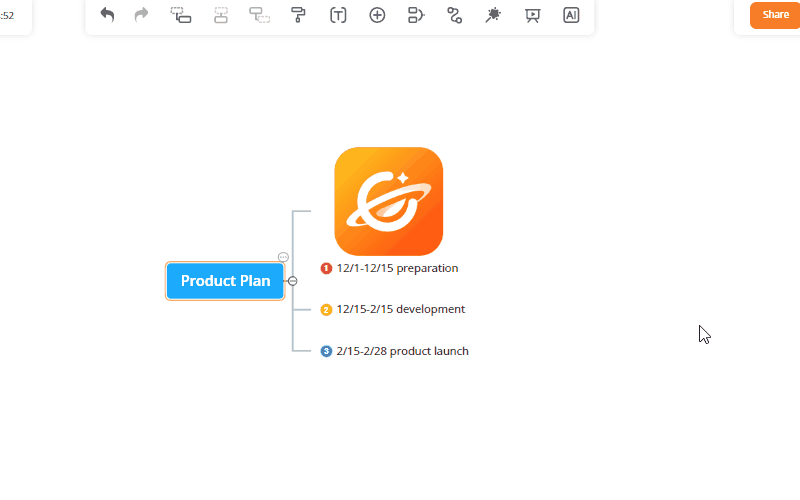
Comment supprimer un sujet parent tout en conservant le sous-sujet ?
Cliquez avec le bouton droit de la souris sur le nœud, puis sélectionnez « Supprimer le nœud sélectionné ». Cela supprimera uniquement le sujet parent tout en conservant les sujets enfants.
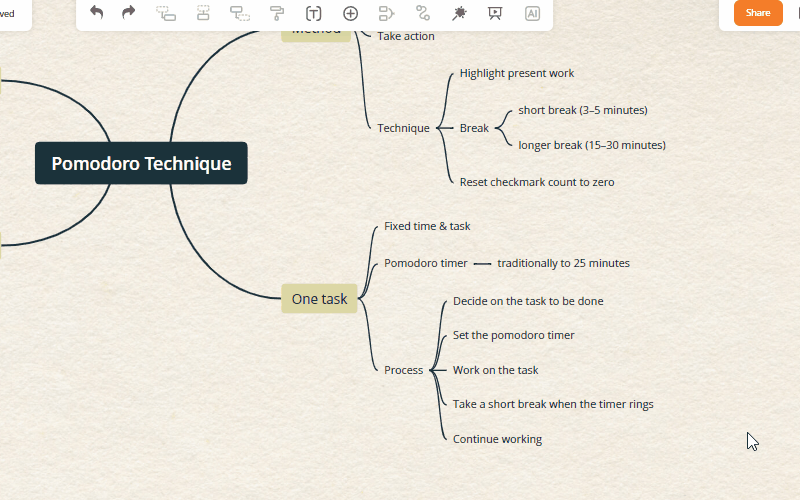
Comment commencer une nouvelle ligne ?
Vous pouvez appuyer sur « Maj+Entrée » pour commencer une nouvelle ligne.
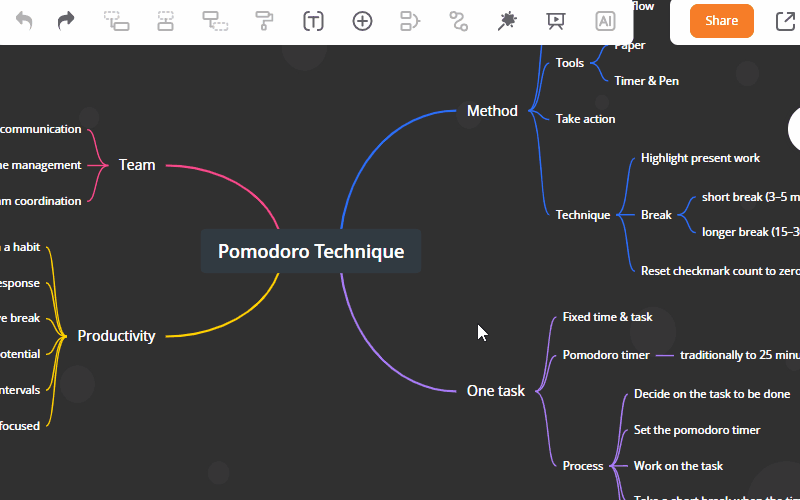
Comment coller du texte dans GitMind ?
Double-cliquez sur le sujet, puis appuyez sur « Ctrl+C » pour copier. Ensuite, sélectionnez le nœud cible et appuyez sur « Ctrl+V » pour coller le texte. Vous pouvez également copier une branche.
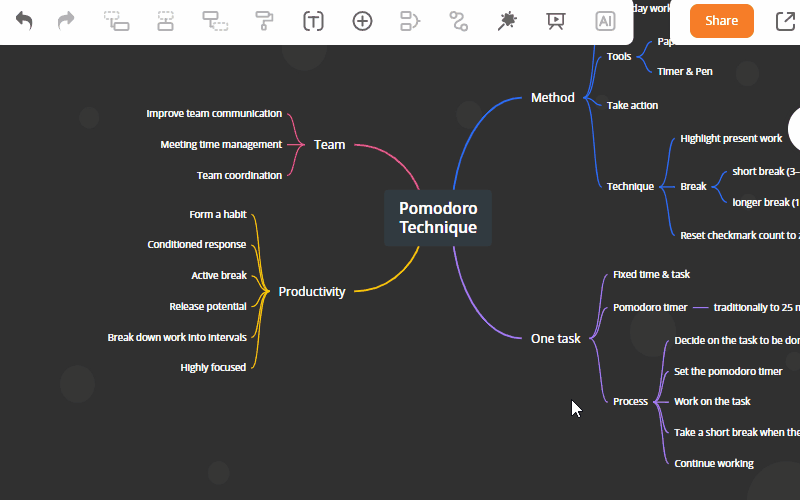
Comment résumer plusieurs sujets ?
Sélectionnez les sujets cibles, puis choisissez « Résumé » dans la barre d’outils supérieure. Double-cliquez pour éditer le texte du résumé.
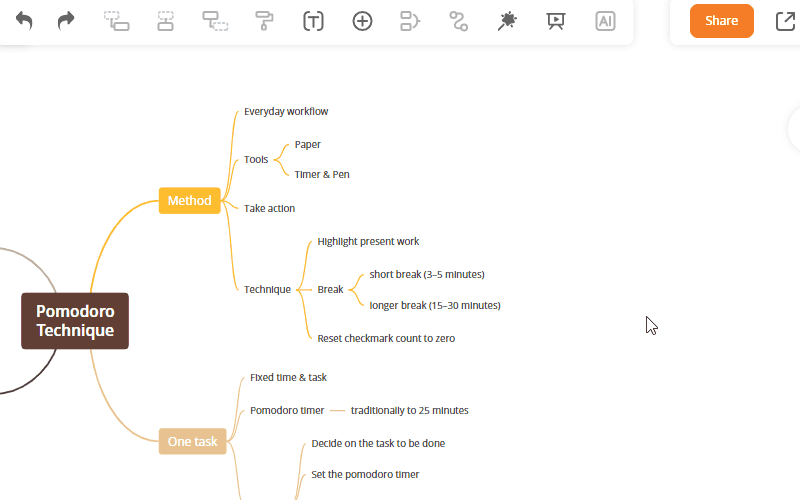
Comment supprimer un résumé ?
Sélectionnez le résumé, appuyez sur « Supprimer ».
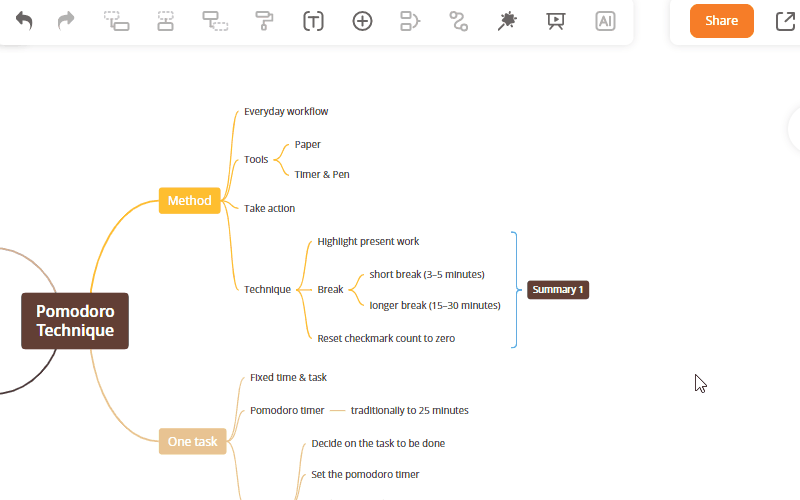
Conclusion
Si vous avez d’autres questions qui ne figurent pas ici, veuillez laisser un commentaire ou envoyez-nous un e-mail à support@gitmind.com.
Laissez un commentaire